Linux je jedan od operacijskih sustava koji nudi najviše distribucija za svoje korisnike širom svijeta, a svaki od njih ima poseban fokus, bilo za stolna ili poslužiteljska okruženja. Svaka nam funkcija omogućuje skaliranje u različitim područjima, kao što su baze podataka, grafike, tekstovi i druga.
Jedna od najistaknutijih distribucija Linuxa, govoreći o korporativnom području, nesumnjivo je Red Hat, poznat i kao RHEL (Red Hat® Enterprise Linux®) koji se fokusira na povećanje mogućnosti aplikacija koje se izvode na različite načine kao neformalne, virtualne, kontejnerski, te privatni i javni oblaci. Sve to uz podršku RHEL -a.
Red Hat verzijeRed Hat nudi distribucije koje možemo implementirati prema vrsti organizacije i stoga biti specifične u njihovoj uporabi, na primjer, Red Hat nam nudi verzije kao što su:
- Atomski domaćin Red Hat Enterprise Linux.
- Red Hat Enterprise Linux poslužitelj za računarstvo visokih performansi (HPC).
- Red Hat Enterprise Linux za moć.
- Red Hat Enterprise Linux za IBM z sustave.
- Red Hat Enterprise Linux za SAP aplikacije i više.
Trenutno je dostupna beta verzija Red Hat Enterprise Linux 8 Beta koja nudi stabilnu, sigurnu i dosljednu bazu za cijelu temu implementacije hibridnog oblaka kroz praktične alate usredotočene na to da se radnim opterećenjima upravlja na vrlo učinkovit način. Centraliziraniji.
Novi Red HatNeke od novosti i poboljšanja koja ćemo pronaći u Red Hat 8 su:
- Podržava najsvestranije platforme poput virtualiziranih, privatnih i javnih.
- Nudi više verzija i bolja ažuriranja podržanih jezičnih okvira otvorenih kodova i baza podataka.
- Integrira sigurnu platformu u infrastrukturu temeljenu na oblaku i posebnu za nova radna opterećenja.
- Ima saveze s Oracleom, SAP Hanom, Microsoft SQL Serverom, Postgresom za radna opterećenja strojnog učenja.
- Optimiziran je za podršku i upravljanje kritičnim radnim opterećenjima baze podataka, kao i ISV aplikacijama i radnim opterećenjima.
- Poboljšava prijelaz i usvajanje radnog opterećenja temeljeći se na spremnicima.
Značajke Red Hat -aRed Hat 8 temelji se na Fedori 28 i jezgri 4.18, što nam omogućuje da kao korisnici imamo stabilan i siguran sustav koji nam pruža posebne karakteristike, kao što su:
- Sadržaj je dostupan putem spremišta BaseOS i Application Stream (AppStream).
- Spremište AppStream podržava novo proširenje tradicionalnog RPM formata koji su moduli, zahvaljujući čemu će biti moguće instalirati nekoliko glavnih verzija komponente.
- YUM Package Manager temelji se na DNF tehnologiji i pruža podršku za modularni sadržaj.
- Python 3.6 zadana je implementacija Pythona u RHEL 8, a ograničena podrška nudi se za Python 2.7.
- RHEL 8 nudi sljedeće poslužitelje baze podataka, MariaDB 10.3, MySQL 8.0, PostgreSQL 10, PostgreSQL 9.6 i Redis 4.0.
- GNOME Shell je ažuriran na verziju 3.28.
- GNOME sesija i GNOME Display Manager koriste Wayland kao zadani poslužitelj prikaza.
- Instalacijski program Anaconda može koristiti šifriranje diska LUKS2 i instalirati sustav na NVDIMM uređaje.
- Alat Composer integriran je koji korisnicima omogućuje stvaranje prilagođenih slika sustava u više formata, uključujući slike pripremljene za primjenu u oblacima od različitih pružatelja usluga.
- Instalacija s DVD -a može se postići pomoću Konzole za upravljanje hardverom (HMC) i Elementa podrške (SE) na IBM Z.
- Predstavljen je lokalni upravitelj skladišta Stratis koji omogućuje složene zadatke skladištenja i upravljanje skladišnim hrpom putem jedinstvenog sučelja.
- Format LUKS verzije 2 (LUKS2) zamjenjuje naslijeđeni format LUKS (LUKS1), na isti način na koji podsustav dm-crypt i alat za postavljanje kriptovaluta koriste LUKS2 kao zadani format za šifrirane volumene.
- Podrška za upravljačke programe virtualne mreže IPVLAN.
- Firewalld demon sada koristi nftables kao zadanu pozadinu.
- Okvir nftables zamjenjuje iptables u ulozi usluge filtriranja paketa.
- Dodana je nova naredba update-crypto-policy, zahvaljujući kojoj administrator može lako prebacivati između zadanih, naslijeđenih, budućih i fips načina.
- Podrška za pametne kartice i hardverske sigurnosne module (HSM) s PKCS -om.
- QEMU emulator koristi funkciju sandboxinga, koja nudi konfigurirana ograničenja za QEMU pozive sustava, čime će virtualni strojevi biti sigurniji.
- Virtualni strojevi sada se mogu stvarati i njima upravljati putem web sučelja Cockpit.
- Konfiguracijski sustav računala podržava Corosync 3, knet i nazive čvorova.
- Upravitelj resursa klastera Pacemaker ažuriran je na verziju 2.0.0.
- Podrška jezgre za praćenje eBPF -a putem alata poput BCC, PCP i SystemTap.
- Podrška za format informacija za ispravljanje pogrešaka DWARF5.
- GCC prevoditelj temelji se na verziji 8.2 koja nudi podršku za novije standardne verzije jezika C ++.
- Knjižnice glibc ažurirane su na verziju 2.28 pružajući bolju podršku za Unicode 11, novije sistemske pozive Linuxa, poboljšanja rješavača DNS kodova, dodatno jačanje sigurnosti i poboljšane performanse.
1. Instalirajte Red Hat 8
Korak 1
Red Hat 8 dostupan je za preuzimanje u beta verziji na sljedećoj poveznici. Upamtite da za preuzimanje moramo stvoriti Red Hat ID ili mu pristupiti s besplatnim ID -om.
Korak 2
Nakon što preuzmemo ISO sliku Red Hat8, nastavljamo je snimati na DVD ili USB koji se može pokrenuti i moramo konfigurirati računalo u BIOS -u ili UEFI -u za pokretanje s tog mjesta.

Korak 3
Nakon što je to definirano, uključujemo ili ponovno pokrećemo opremu, a prvi prozor koji ćemo vidjeti bit će sljedeći:

Korak 4
Tu imamo sljedeće mogućnosti:
Instalirajte Red Hat Enterprise Linux 8.0Ova nas opcija preusmjerava izravno na postupak instalacije Red Hat 8.0.
Testirajte ovaj medij i instalirajte Red Hat Enterprise Linux 8.0Ova opcija pokreće prethodno skeniranje hardverskih komponenti prije instaliranja Red Hat-a, a zatim nastavlja s instalacijom.
Rješavanje problemaRješavanje problema s instalacijom.
Korak 5
Odabiremo prvu opciju i u sljedećem prozoru odabiremo jezik za Red Hat 8.0 (španjolski nije dostupan):
 POVEĆAJTE
POVEĆAJTE
Korak 6
Nakon što odaberemo jezik, kliknite na Nastavi i primit ćemo sljedeće upozorenje jer se radi o beta verziji:
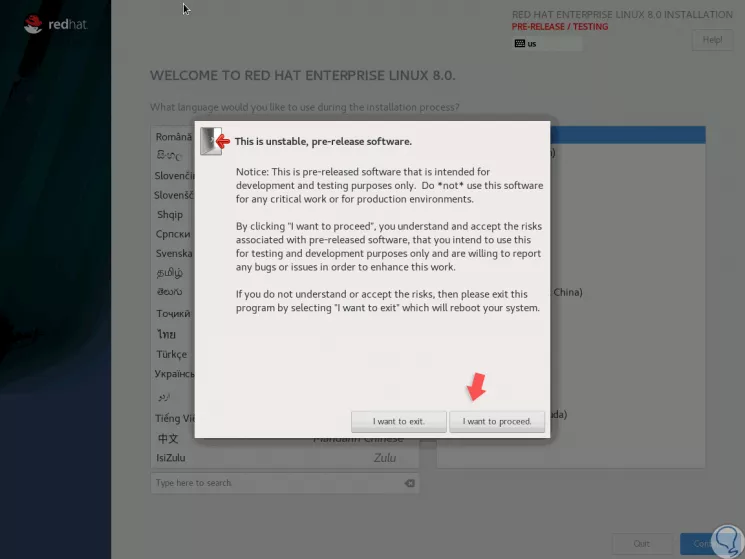 POVEĆAJTE
POVEĆAJTE
2. Konfigurirajte Red Hat 8
Korak 1
Kliknite na "Želim nastaviti" i tada ćemo pristupiti konfiguracijskoj ploči na kojoj možemo konfigurirati aspekte kao što su:
Vremenska zona
 POVEĆAJTE
POVEĆAJTE
Tipkovnice za korištenje
 POVEĆAJTE
POVEĆAJTE
Korak 2
U odjeljku "Naziv mreže i hosta" možemo definirati naziv opreme, kao i aktivirati mrežni prekidač za povezivanje s lokalnom mrežom:
 POVEĆAJTE
POVEĆAJTE
Korak 3
U odjeljku "Odabir softvera" bit će moguće definirati vrstu instalacije koja će se izvesti, kao i dodati komplemente svake od njih, na primjer, ako odaberemo radnu stanicu vidjet ćemo:
 POVEĆAJTE
POVEĆAJTE
Korak 4
Ako odaberemo Poslužitelj, imat ćemo sljedeće mogućnosti:
 POVEĆAJTE
POVEĆAJTE
Korak 5
Sada u odjeljku "Odredište instalacije" moramo odabrati disk na koji će se instalirati Red Hat 8.0:
 POVEĆAJTE
POVEĆAJTE
Korak 6
Pri dnu odjeljka "Konfiguracija pohrane" možemo definirati želimo li particiju konfigurirati kao automatsku ili ručnu (prilagođenu), u ovom slučaju odabiremo "Prilagođeno" i prikazat će se sljedeće:
 POVEĆAJTE
POVEĆAJTE
Korak 7
Tamo kliknemo na polje "Nove točke montiranja" i odaberemo opciju "Standardna particija":
 POVEĆAJTE
POVEĆAJTE
Korak 8
Prikazat će se sljedeći prozor u kojem ćemo odabrati korijensku mapu (/) i dodijeliti željeni prostor:
 POVEĆAJTE
POVEĆAJTE
Korak 9
Kliknite na "Dodaj točku montiranja" i vidjet ćemo sljedeće:
 POVEĆAJTE
POVEĆAJTE
Korak 10
Tamo možemo napraviti promjene ako želimo. Sada ćemo kliknuti na znak + iu ovom slučaju ćemo dodati zamjensku memoriju:
 POVEĆAJTE
POVEĆAJTE
Korak 11
Kliknite ponovno na "Dodaj točku montiranja" i to će biti rezultat:
 POVEĆAJTE
POVEĆAJTE
Korak 12
Kliknemo gumb "Gotovo" i prikazat će se sljedeće:
 POVEĆAJTE
POVEĆAJTE
Korak 13
Tamo kliknemo gumb "Prihvati promjene" da bismo primijenili promjene i bit ćemo preusmjereni natrag u glavni prozor, a zatim kliknite gumb "Započni instalaciju" gdje će započeti proces instalacije Red Hat 8:
 POVEĆAJTE
POVEĆAJTE
Korak 14
Tamo moramo dodijeliti root korisničku lozinku:
 POVEĆAJTE
POVEĆAJTE
Korak 15
Zatim dodamo korisnika s njegovom lozinkom:
 POVEĆAJTE
POVEĆAJTE
Korak 16
Vidimo da se instalacijski proces nastavlja:
 POVEĆAJTE
POVEĆAJTE
Korak 17
Kad završimo, vidjet ćemo sljedeće:
 POVEĆAJTE
POVEĆAJTE
Korak 18
Pritisnite gumb "Ponovo pokreni" i nakon ponovnog pokretanja sustava možemo pristupiti poslužitelju Red Hat 8:
 POVEĆAJTE
POVEĆAJTE
Tako smo jednostavno naučili instalirati Red Hat 8 i moći u potpunosti iskoristiti svaku njegovu značajku.









